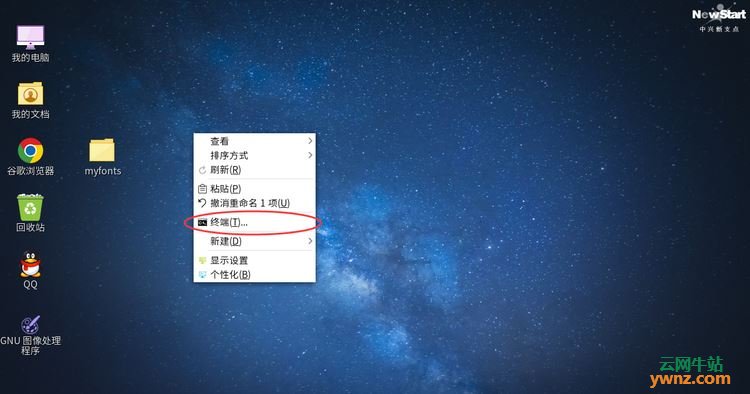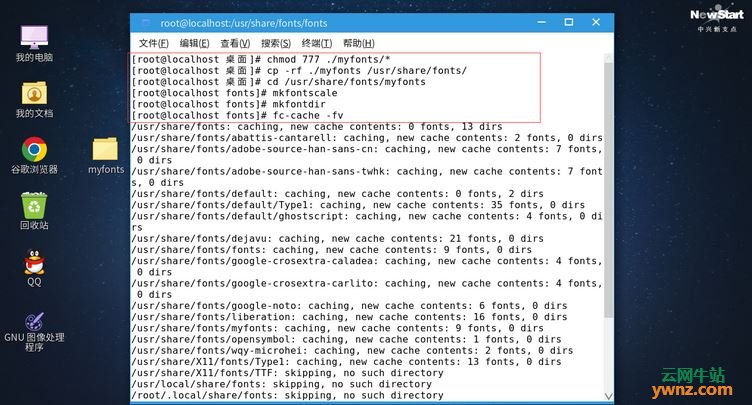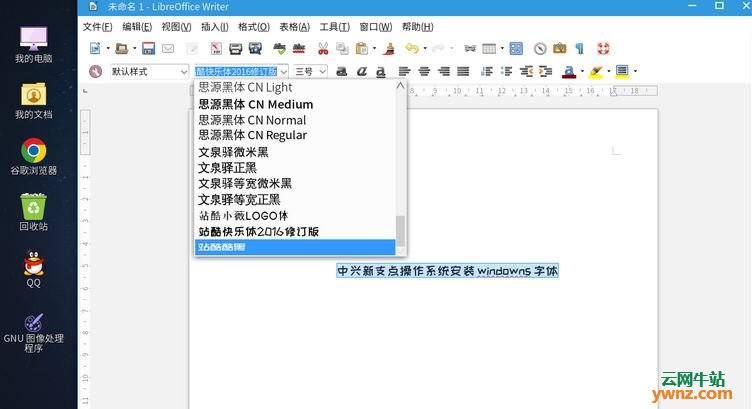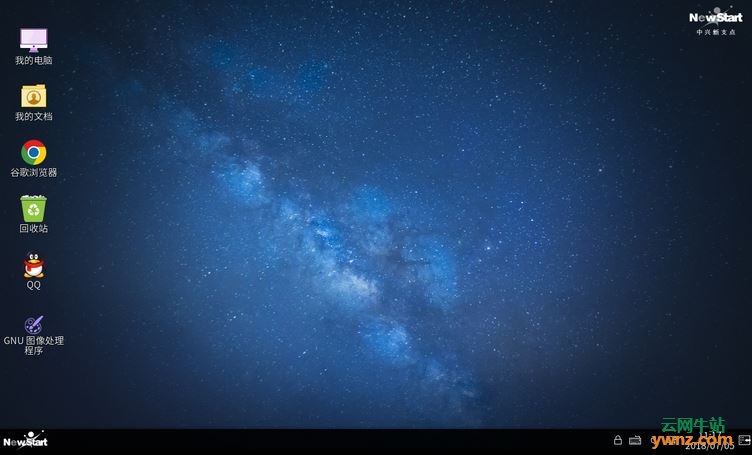|
中兴新支点Linux操作系统是一款模仿微软Windows界面的国产操作系统,在Windows下字体比较好看些,不过你可以把Windows下字体安装到中兴新支点Linux操作系统中来,特别是微软雅黑字体,以下提供图解具体方法。
说明 本文以中兴新支点Linux操作系统为例,同时要说明的是以下介绍的方法也适用于某些Linux发行版,比如红旗Linux等,可以先参考在Ubuntu 18.04系统下安装Microsoft Windows字体一文。
1、把Windows系统中喜欢的字体文件复制到一个文件夹中,比如把Windows 7或Windows 10系统里C:WindowsFonts中的字体文件复制到新建的myfonts文件夹里(或把网上下载的Windows字体放入该文件夹下),然后把它拉到中兴新支点Linux操作系统的桌面上,如下面两张图所示:
2、在中兴新支点Linux操作系统的桌面空白处右键,点击终端,如下图所示:
3、在中兴新支点Linux操作系统中打开终端窗口,依次执行以下命令: 1]、输入并按回车键:chmod 777 ./myfonts/* 2]、继续输入并按回车键:cp -rf ./myfonts /usr/share/fonts/ 3]、继续输入并按回车键:cd /usr/share/fonts/myfonts 4]、继续输入并按回车键:mkfontscale 5]、继续输入并按回车键:mkfontdir 6]、继续输入并按回车键:fc-cache -fv 等待加载完成(出现fc-cache:succeeded代表加载完成),如下图所示:
4、经过以上3个步骤,中兴新支点Linux操作系统就有了你的目标字体了,这样在使用LibreOffice、WPS等软件的时候就可以调用目标字体了,如下图所示:
结语 除了可以在LibreOffice、WPS等软件中调用新的安装字体外,你还可以在中兴新支点Linux操作系统中应用新字体,比如微软雅黑等,以下是中兴新支点Linux操作系统默认桌面,安装有QQ、谷歌浏览器等应用,如下图所示:
相关主题 |